如何更改翻轉視頻格式:您可以信賴的最快捷方式
你有沒有經歷過編輯一段你千載難逢的經歷的視頻,讓它變得更加精彩?因為你的創造力,你編輯並顛倒了它。但是在應用更改後,您注意到視頻的質量變差了。所以你最終會想到 如何更改翻轉視頻格式 不失最好。
網上流傳著很多翻轉視頻轉換器,但是,由於它們的技術性,用戶,尤其是那些不習慣編輯應用程序的用戶,在成功轉換視頻之前最終很難瀏覽該工具。因此,如果您正在尋找更改翻轉視頻格式的最簡單解決方案,這篇文章適合您。
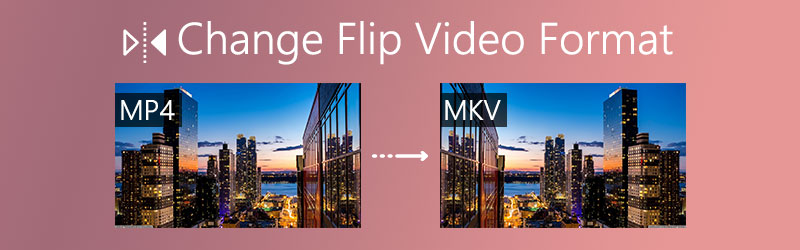

第 1 部分。 在 Windows/Mac 上轉換翻轉視頻的最佳方式
Vidmore視頻轉換 由於其強大的多功能特性,它有助於滿足每個用戶的需求,是最快的領先視頻轉換器之一。它允許您將視頻格式從舊的更改為您擁有的最新設備。
也許您正在懷疑編輯您的視頻,因為這可能會導致其質量下降,請不要猶豫,因為通過 Vidmore 的幫助,您可以在眨眼間進行編輯,無需擔心應用更改後的結果,因為此應用程序支持所有流行的視頻格式,如 AVI、MKV、MOV、MP4、WMV、WebM、M4V 和 FLV。為了幫助您更好地了解此應用程序,我們為您準備了有關如何轉換翻轉視頻格式的簡單步驟。
第 1 步:獲取應用程序
首先,您需要獲取 Vidmore Video Converter 的安裝程序。您也可以單擊下面提供的免費下載按鈕之一。安裝後,啟動程序。
第 2 步:添加翻轉視頻剪輯
在工具的第一個界面,按 加 簽名或者你也可以點擊 新增檔案 然後選擇視頻剪輯並將其向下拖動到應用程序的界面以上傳它們。
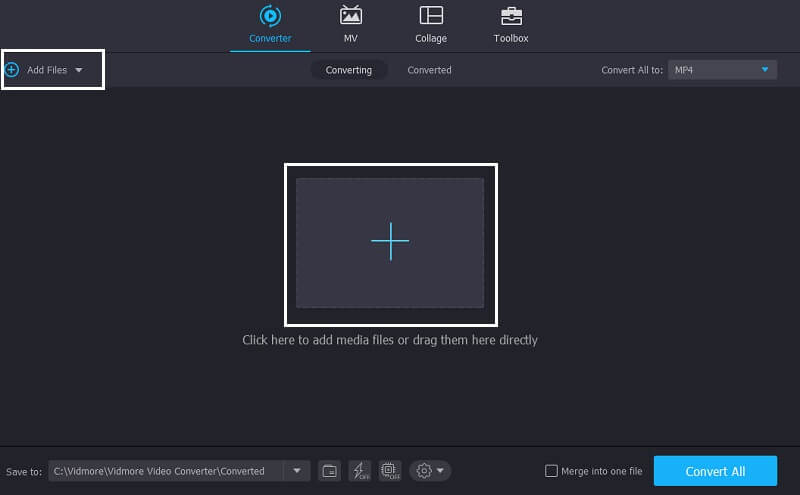
第 3 步:選擇翻轉視頻格式
導入視頻剪輯後,只需勾選最適合您擁有的工具的視頻格式 全部轉換為 選項或單擊縮略圖右側的下拉箭頭,它將顯示格式選項。如果您對輸出格式沒有任何想法,只需單擊 設備 選項卡並選擇您擁有的設備類型。
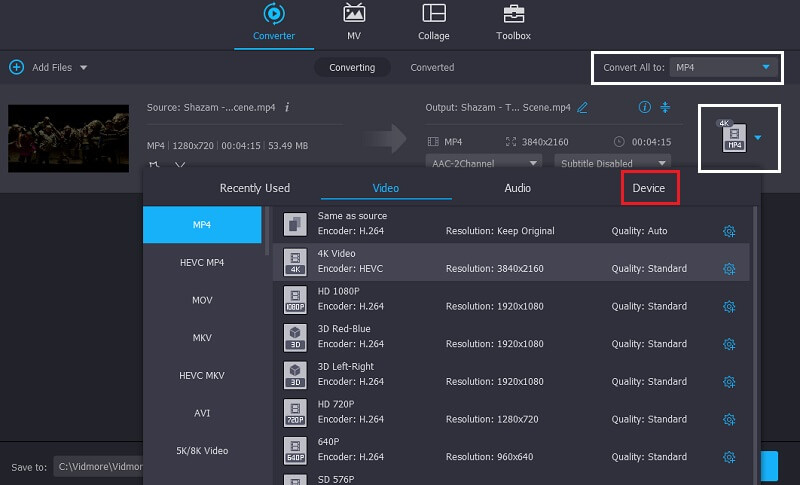
步驟 4:轉換翻轉視頻輸出
完成翻轉視頻的定稿後,單擊“全部轉換”按鈕開始轉換,然後等待片刻以使其成功轉換。
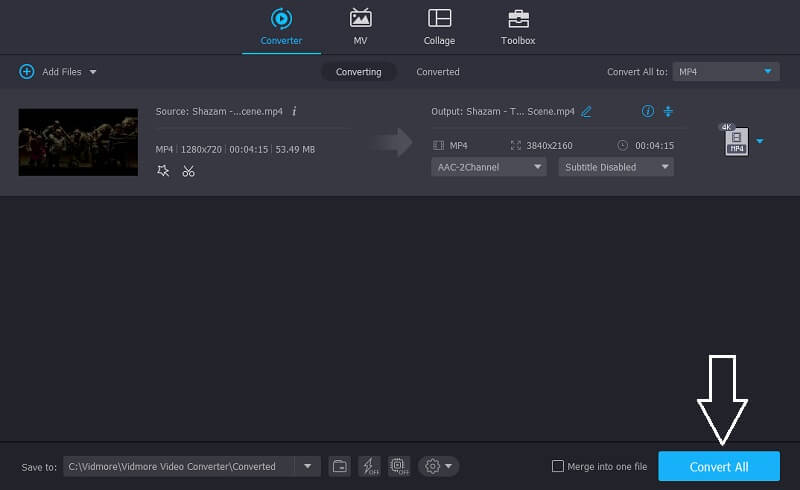
第 2 部分。 在 Mac 上更改翻轉視頻格式的默認工具
擁有像 Mac 這樣的高端設備也需要安裝高級軟件,尤其是在轉換翻轉視頻時。但有時很難在此設備上找到合適的翻轉視頻轉換器,因為它只接受與其兼容的工具。但好消息是我們有大量關於如何在 Mac 中轉換視頻的解決方案,因此以下是以下解決方案,讓您不必花很長時間找到合適的翻轉視頻轉換器。
1.快速時間
從它的名字來看,我們可以說它有一種快速簡便的方法可以輕鬆導出視頻。使用 QuickTime,您可以選擇所需的格式質量或直接將其導出到 iPad、iPhone、iPod touch、Apple TV、iTunes,您也可以將其導出為純音頻。除此之外,如果您還在尋找有關如何將翻轉視頻轉換為 iMovie 的工具,QuickTime 也可以做到!為了更好地指導您使用此應用程序,請按照以下步驟操作。
第1步: 轉到文件選項卡並單擊 打開文件.選擇要轉換的視頻或音頻。
第2步: 打開文件後,進入 文件 再次選項卡,然後單擊 輸出到.
第三步: 勾選後 出口 選項卡,您可以從彈出的轉換格式選項中進行選擇。是否將其導出到網絡、iTunes、iMovie 等,然後將其保存到您的文件中。
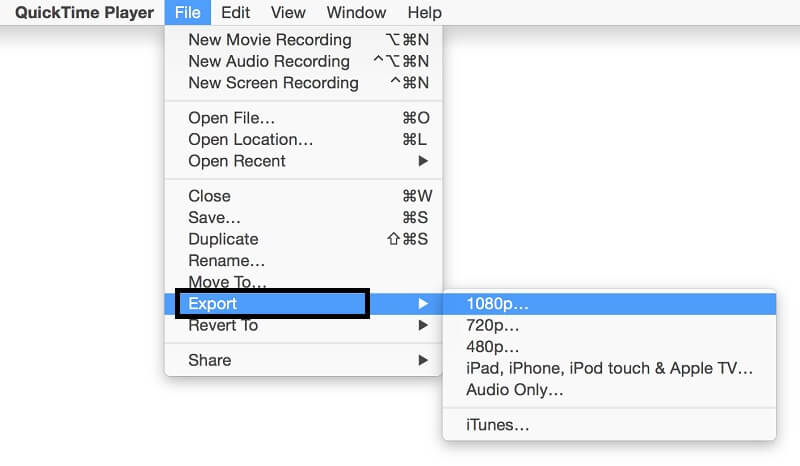
2.查找器
除了 QuickTime,我們還準備了另一個更快、更容易的視頻轉換器。您可以簡單地使用 Finder 來轉換您的視頻。通過選擇編碼的視頻文件,您現在可以選擇所需的輸出格式。以下是您可以遵循的簡單步驟。
第1步: 右鍵單擊 Finder 應用程序中的視頻文件,然後按 編碼選定的視頻 菜單最下方的文件。
第2步: 點擊後 編碼選定的視頻文件 選項卡,它將引導您到 編碼媒體 然後開始設置文件的格式和質量。
第三步: 設置完視頻的格式和質量後,按 繼續 繼續轉換文件。
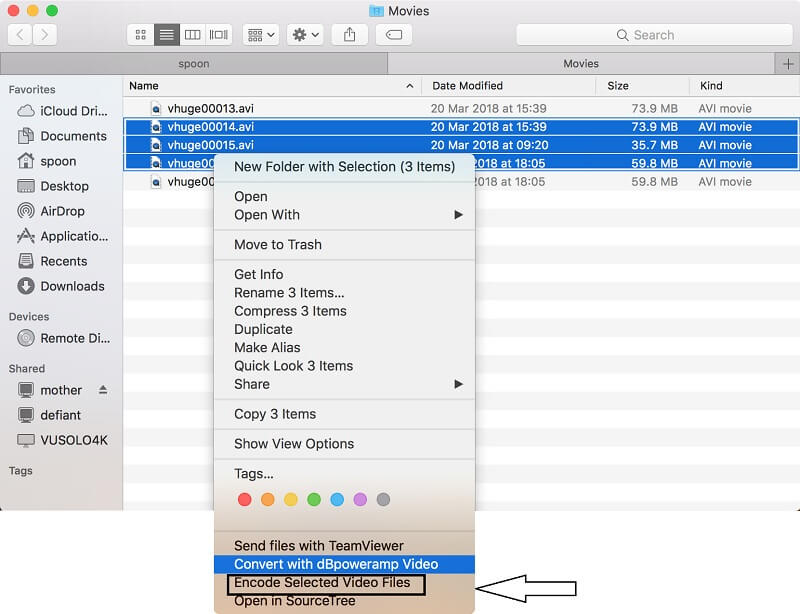
第 3 部分。 轉換翻轉視頻的在線工具
如果您正在尋找最好和最方便的在線工具來像 ABC 一樣輕鬆地轉換翻轉視頻, Vidmore免費在線視頻轉換器 是這個!這是一款輕鬆自如的應用程序,因為它同時適用於 Windows 和 Mac。無需安裝第三方應用程序,因為它可以轉換任意數量的剪輯,而無需花費一分錢。除此之外,它還可以根據您擁有的設備輕鬆轉換所有視頻和音頻格式,如 MP4、AVI、MKV、MOV、WMV、FLV、MP3 和 M4A 等。
因此,您不必擔心失去其質量,因為此應用程序在轉換時不會損失質量。為了更好地了解這個驚人的在線工具的工作原理,下面是有關如何轉換翻轉視頻的快速指南。
第一步:進入官網
轉到您的瀏覽器並蒐索 Vidmore 免費在線視頻轉換器。或者您也可以直接點擊以下鏈接進入官方頁面: https://www.vidmore.com/free-online-video-converter/
第 2 步:添加視頻文件
進入在線工具後,點擊 新增檔案 然後下載啟動器。在桌面上啟動後,單擊 新增檔案 再次轉換,然後從要轉換的文件中選擇目標視頻。
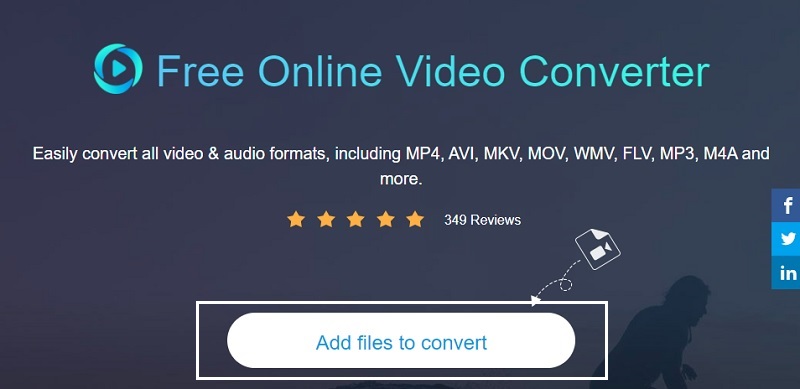
第 3 步:選擇視頻格式
導入目標視頻後,您現在可以繼續選擇輸出格式。從視頻縮略圖下方的視頻格式中選擇。
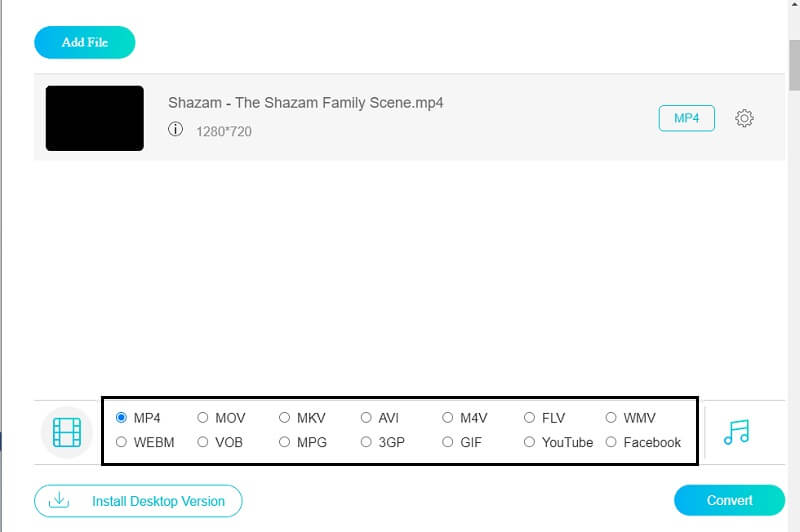
第 4 步:轉換視頻輸出
對所做的更改感到滿意後,單擊 兌換 按鈕,然後您將可以選擇要保存的文件夾。選擇一個文件夾並等待轉換完成。
第 4 部分。 更改翻轉視頻格式的常見問題解答
如何免費翻轉視頻?
如果您正在尋找可以幫助您免費翻轉視頻的免費工具, Vidmore免費在線視頻轉換器 是來幫忙的。
我可以在 QuickTime 中轉換 MOV 格式嗎?
答案是肯定的。 QuickTime 支持各種不同的音頻和視頻格式,如 MOV。
如何使 iMovie 與 QuickTime 兼容?
單擊文件選項卡,然後按導出按鈕。進入子菜單,一旦滿意,然後選擇DV Stream,按Save選項卡,然後等待視頻以iMovie格式轉換。
結論
由於網上有很多軟件供您使用 更改翻轉視頻格式,用戶不禁對他們將使用什麼工具感到困惑。在我們上面提供的大量解決方案的幫助下,您在 Mac 和 Windows 上都可以輕鬆找到合適的翻轉視頻轉換器。只需嘗試一下,即可找到最適合您的轉換器。
影片提示
-
翻轉視頻
-
視頻轉換
-
轉換 iPhone 影片


